小米手环3如何显示微信qq信息?_硬件综合_硬件图文详细教程
导读小米手环3可以显示微信和qq的信息,该怎么显示呢?下面我们就来看看详细的教程。1、在手机上打开小米运动,在软件主界面我们点击右下角的“我的”标签。2、接下来在...
小米手环3可以显示微信和qq的信息,该怎么显示呢?下面我们就来看看详细的教程。

1、在手机上打开小米运动,在软件主界面我们点击右下角的“我的”标签。
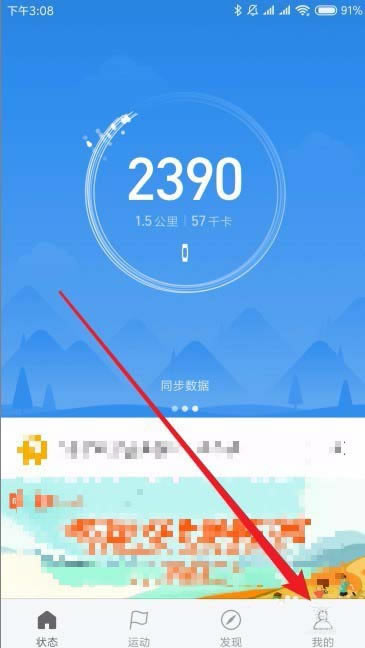
2、接下来在打开的我的页面中,可以看到“我的设备”的设置项,在这里找到小米手环3的快捷链接,点击打开该快捷链接
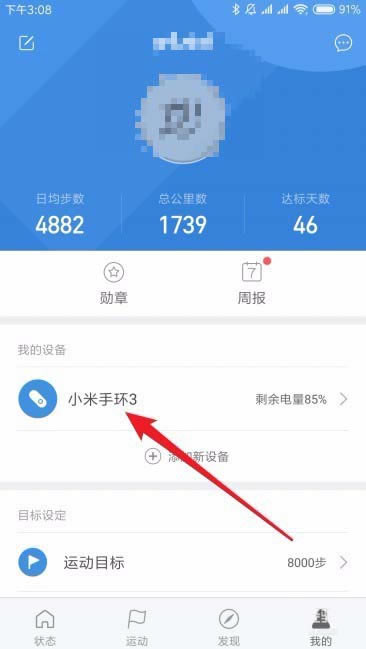
3、接下来在打开的小米手环3的设置页面中,我们点击App通知提醒的菜单项。
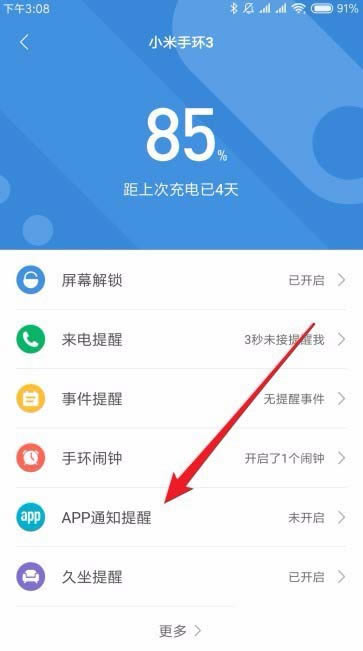
4、这时就会打开App通知提醒设置页面,在这里我们点击“开启App通知提醒”后面的开关,把其设置为开的状态
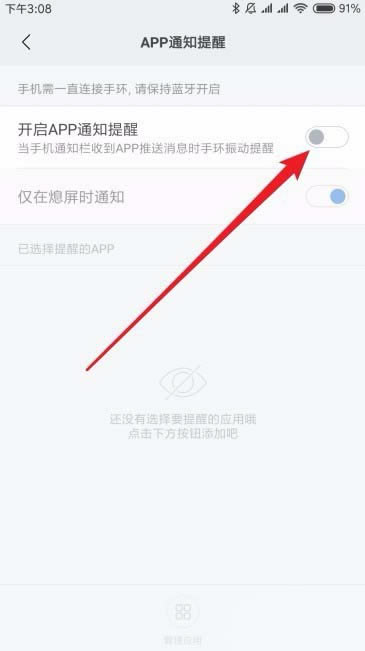
5、接下来我们点击下面的“管理应用”图标
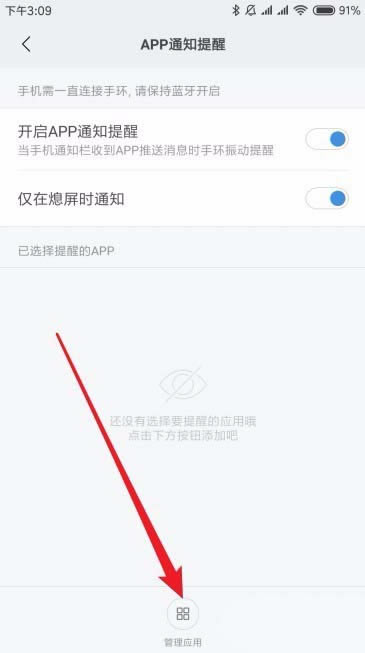
6、在打开的管理应用页面中,可以看到手机的所有的安装的应用列表,我们点击勾选要显示信息的应用,比如 微信、QQ
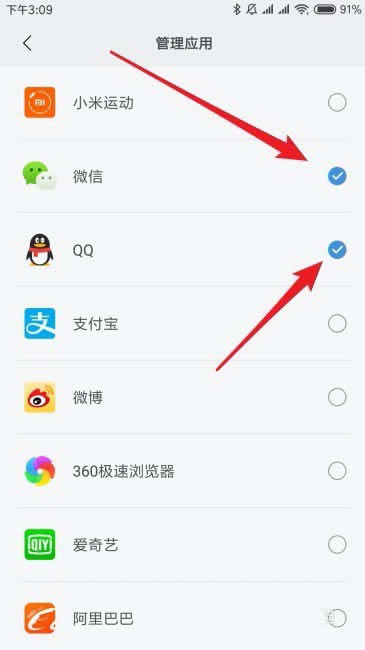
7、接下来回到App通知提醒设置页面,我们可以看到微信与QQ已添加到接收消息列表中了,这样以后我们的手环就可以接收微信与QQ的消息了。
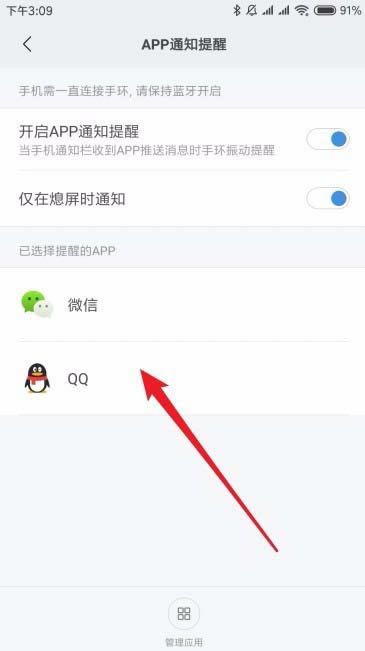
以上就是小米手环3显示微信qq信息的教程,希望大家喜欢,请继续关注本站。
相关推荐:
小米手环3怎么查找手机?
小米手环3信息显示顺序怎么设置?
小米手环3怎么开启或关闭手机静音?
……